VOX to popularny odtwarzacz muzyki dla użytkowników komputerów Mac, który oferuje wysokiej jakości odtwarzanie dźwięku i szereg funkcji. Możesz jednak zdecydować, że nie potrzebujesz już aplikacji lub chcesz przełączyć się na inny odtwarzacz muzyki. W obu przypadkach odinstalowanie VOX z komputera Mac może być nieco trudne, jeśli nie masz pewności, jak to zrobić.
W tym artykule przedstawimy przewodnik krok po kroku, jak to zrobić odinstaluj VOX Mac całkowicie. Niezależnie od tego, czy jesteś doświadczonym użytkownikiem komputera Mac, czy początkującym, nasze instrukcje pomogą Ci pozbyć się niepotrzebnych aplikacji szybko i łatwo.
Spis treści: Część 1. Co to jest VOX na Macu?Część 2. Wskazówki dotyczące szybkiego odinstalowania VOX na komputerze MacCzęść 3. Jak ręcznie odinstalować VOX na komputerze MacCzęść 4. Wniosek
Część 1. Co to jest VOX na Macu?
VOX to popularna aplikacja do odtwarzania muzyki dla użytkowników komputerów Mac. Oferuje szereg funkcji, w tym odtwarzanie dźwięku wysokiej jakości, elegancki interfejs użytkownika oraz możliwość odtwarzania różnych formatów plików muzycznych, takich jak FLAC, MP3, AAC i inne. Dodatkowo VOX pozwala użytkownikom na dostęp i odtwarzanie muzyki z popularnych Usług transmisji strumieniowej, takich jak Spotify, SoundCloud i YouTube, wszystko w tej samej aplikacji.
VOX zyskał popularność wśród użytkowników komputerów Mac ze względu na przyjazną dla użytkownika konstrukcję i bezproblemową integrację z różnymi serwisami muzycznymi. Jednak może się zdarzyć, że będziesz musiał odinstalować VOX na komputerze Mac, ponieważ nie potrzebujesz już aplikacji lub chcesz przełączyć się na inny odtwarzacz muzyczny.
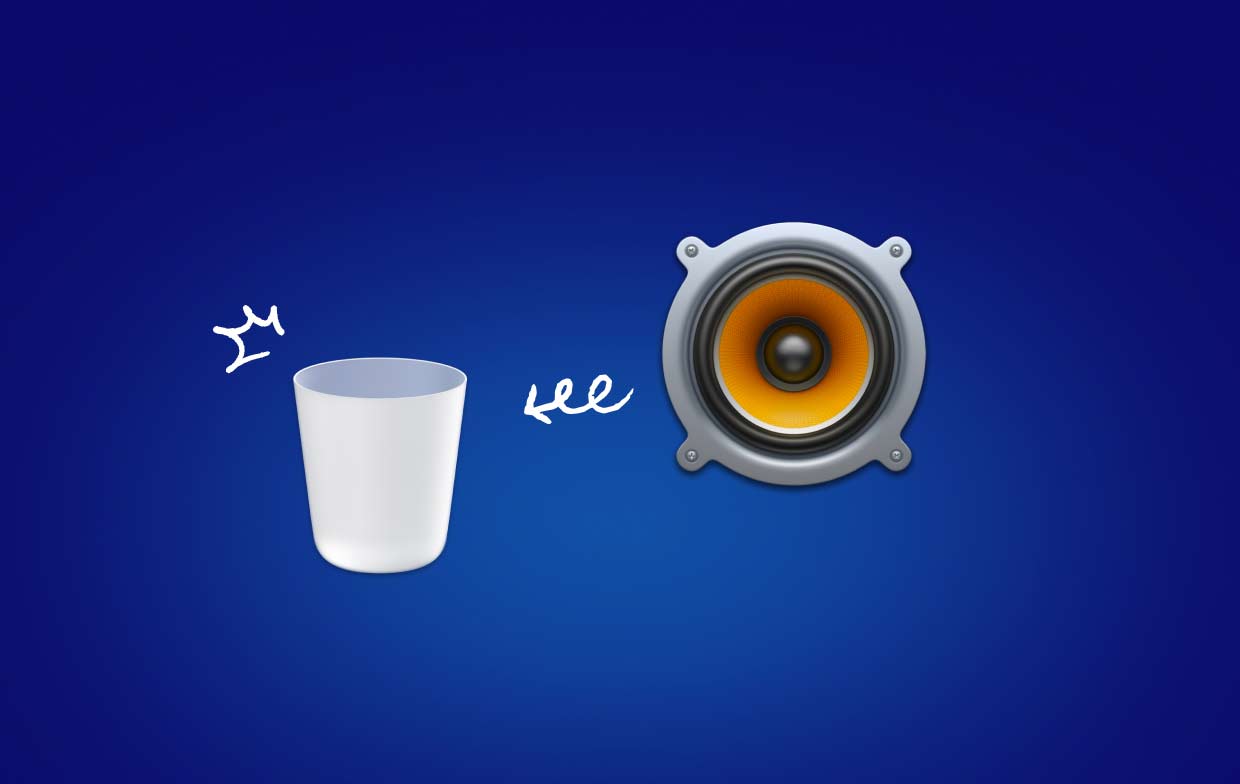
Istnieje wiele powodów, dla których możesz chcieć usunąć VOX z komputera Mac. Oto kilka typowych:
- Zwalnianie miejsca: jeśli zaczyna brakować miejsca na komputerze Mac, odinstalowanie nieużywanych aplikacji, takich jak VOX, może pomóc zwolnić trochę cennego miejsca na dysku.
- Problemy ze zgodnością: Czasami po aktualizacji systemu operacyjnego komputera Mac lub innego oprogramowania aplikacje takie jak VOX mogą nie działać poprawnie z powodu problemów ze zgodnością. W takim przypadku odinstalowanie i ponowne zainstalowanie aplikacji może czasami rozwiązać problem.
- Przełączanie na inny odtwarzacz muzyki: Jeśli znalazłeś aplikację do odtwarzania muzyki, która lepiej odpowiada Twoim potrzebom, możesz odinstalować VOX na komputerze Mac, aby uniknąć zajmowania miejsca na komputerze Mac przez wiele odtwarzaczy muzycznych.
Jednak usunięcie aplikacji takiej jak VOX z komputera Mac może nie zawsze być prostym procesem. Niektóre typowe problemy, które użytkownicy mogą napotkać podczas próby usunięcia VOX obejmują:
- Niepełne usunięcie: nawet po przeciągnięciu ikony aplikacji VOX do Kosza niektóre pliki powiązane z aplikacją mogą pozostać na komputerze Mac, zajmując cenne miejsce.
- Komunikaty o błędach: użytkownicy mogą napotkać komunikaty o błędach lub inne problemy podczas próby usunięcia VOX, zwłaszcza jeśli aplikacja nie została zainstalowana przy użyciu App Store.
- Pliki preferencji i ustawienia: VOX może pozostawić pliki preferencji i ustawienia, które mogą mieć wpływ na wydajność komputera Mac lub zakłócać działanie innych aplikacji.
W kolejnych częściach tego artykułu przedstawimy instrukcje krok po kroku, jak całkowicie usunąć VOX z komputera Mac, aby uniknąć tych typowych problemów.
Część 2. Wskazówki dotyczące szybkiego odinstalowania VOX na komputerze Mac
Jeśli szukasz szybkiego i łatwego sposobu na odinstalowanie VOX z komputera Mac bez pozostawiania resztek plików lub ustawień, skorzystaj z aplikacji innej firmy, takiej jak iMyMac PowerMyMac może być świetną opcją. Oto jak użyć funkcji App Uninstaller w PowerMyMac, aby całkowicie usunąć VOX i wszystkie powiązane pliki:
- Pobierz i zainstaluj PowerMyMac na komputerze Mac.
- Uruchom aplikację i kliknij „Deinstalator aplikacji" na pasku bocznym po lewej stronie.
- Kliknij przycisk "SCANPrzycisk ". PowerMyMac przeskanuje komputer Mac w poszukiwaniu wszystkich aplikacji.
- Po zakończeniu skanowania PowerMyMac wyświetli listę wszystkich aplikacji, w tym powiązany plik. Wybierać VOX z listy aplikacji.
- Kliknij na "CZYSZCZENIE", aby odinstalować VOX i usunąć wszystkie pliki związane z VOX z komputera Mac.

Dzięki funkcji App Uninstaller PowerMyMac możesz mieć pewność, że wszystkie pliki związane z VOX zostaną całkowicie usunięte z komputera Mac. Pomoże to uniknąć typowych problemów związanych z niekompletnym usuwaniem aplikacji, takich jak resztki plików zajmujących cenne miejsce schowek lub powodować problemy z innymi aplikacjami.
Oprócz funkcji App Uninstaller, PowerMyMac oferuje również szereg innych narzędzi i funkcji, które pomogą Ci zoptymalizować i utrzymać wydajność komputera Mac, w tym narzędzie do czyszczenia systemu, wyszukiwarka duplikatów plików i inne. Niezależnie od tego, czy jesteś zwykłym użytkownikiem, czy zaawansowanym użytkownikiem, PowerMyMac to wszechstronne i przyjazne dla użytkownika narzędzie, które pomoże Ci zapewnić płynne działanie komputera Mac.
Część 3. Jak ręcznie odinstalować VOX na komputerze Mac
Jeśli wolisz ręcznie odinstalować VOX z komputera Mac, możesz wykonać następujące kroki:
Krok 1. Zamknij VOX i wszelkie powiązane procesy. Aby to zrobić, przejdź do Docka i kliknij prawym przyciskiem myszy ikonę VOX, a następnie wybierz „porzucić". Możesz także użyć Monitora aktywności, aby sprawdzić, czy działają jakieś procesy VOX i wymusić ich zamknięcie, jeśli to konieczne.
Krok 2. Otwórz folder Aplikacje na komputerze Mac i znajdź ikonę aplikacji VOX.
Krok 3. Przeciągnij ikonę VOX do Kosz kosz w Docku.
Krok 4. Opróżnij Kosz. Możesz to zrobić, klikając prawym przyciskiem myszy ikonę Kosza i wybierając „Opróżnij kosz" lub klikając na "pusty” w prawym górnym rogu okna Kosza, aby trwale odinstalować VOX na komputerze Mac.
Krok 5. Usuń wszelkie pozostałe pliki VOX. Nawet po opróżnieniu kosza niektóre pliki powiązane z VOX mogą pozostać na komputerze Mac. Aby usunąć te pliki, wykonaj następujące kroki:
- Otwórz Findera i kliknij „Go" na górnym pasku menu.
- Wybierz "Przejdź do folderu"i wpisz"
/Library" w wyświetlonym polu. - Poszukaj plików lub folderów związanych z VOX w folderze Library i usuń je. Niektóre typowe lokalizacje plików VOX obejmują:
-
/Library/Application Support/VOX /Library/Preferences/com.coppertino.Vox.plist/Library/Caches/com.coppertino.Vox
-
Należy pamiętać, że ręczne odinstalowanie VOX z komputera Mac może być procesem bardziej czasochłonnym i może wymagać pewnej wiedzy technicznej. Ponadto istnieje większe ryzyko przypadkowego usunięcia ważnych plików systemowych, jeśli nie znasz systemu plików Maca.
Jeśli nie masz pewności, czy możesz ręcznie odinstalować VOX lub usuń iTunesa, użycie aplikacji innej firmy, takiej jak funkcja App Uninstaller PowerMyMac (omówiona w części 2), może pomóc w całkowitym i bezpiecznym usunięciu aplikacji i wszystkich powiązanych plików.

Część 4. Wniosek
Podsumowując, niezależnie od tego, czy wolisz ręcznie odinstalować VOX na komputerze Mac, czy użyć aplikacji innej firmy, ważne jest, aby upewnić się, że wszystkie powiązane pliki zostały usunięte, aby uniknąć potencjalnych problemów w przyszłości. Chociaż ręczne odinstalowanie VOX może być realną opcją, może być czasochłonne i wymaga pewnej wiedzy technicznej.
Korzystanie z aplikacji innej firmy, takiej jak PowerMyMac, może uprościć proces i zapewnić całkowite i bezpieczne usunięcie VOX i wszystkich powiązanych plików. Funkcja App Uninstaller w PowerMyMac ułatwia skanowanie i usuwanie wszystkich plików związanych z VOX za pomocą zaledwie kilku kliknięć.
Oprócz dezinstalatora PowerMyMac oferuje szereg innych przydatnych narzędzi pomagających zoptymalizować i utrzymać wydajność komputera Mac, takich jak narzędzie do czyszczenia systemu i wyszukiwarka duplikatów plików. Jeśli szukasz kompleksowego rozwiązania, które zapewni płynne działanie komputera Mac, zdecydowanie zalecamy wypróbowanie PowerMyMac.



